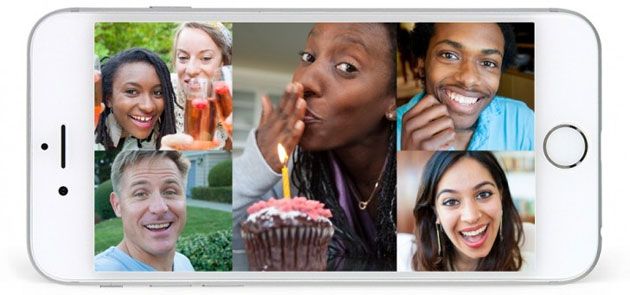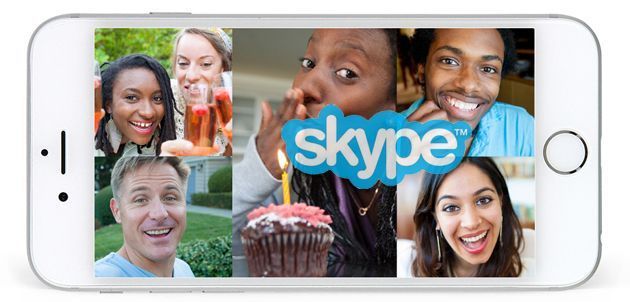Microsoft ha iniziato la distribuzione dell’app Skype 6.16 per iOS, aggiornamento che porta con se’ una funzione piuttosto interessante: è possibile ora salvare i videomessaggi sul dispositivo e condividerli con gli amici e la famiglia oppure sui social network.
Si tratta di un piccolo aggiornamento, disponibile dal 23 maggio 2016, che comprende pero’ la funzione che permette di salvare i videomessaggi in locale sul dispositivo, oltre a cio’ che Microsoft definisce come "importanti miglioramenti per migliorare ancora di più Skype per tutte le chiamate e i messaggi".
Non entra troppo nel dettaglio di quali siano questi grandi miglioramenti, ma Microsoft ha riferito che sono legati al modo in cui Skype funziona con i microfoni, interfacce e dispositivi esterni.
Per quanto riguarda la nuova funzione, è ora possibile salvare i video messaggi sul dispositivo, in locale, e si possono poi condividere con i propri contatti o sui social media.
E’ possibile scaricare Skype 6.16 sui dispositivi iPhone, iPad e iPod touch con iOS 8.0 o versioni successive.
CHANGELOG SKYPE 6.16 PER IOS:
– una serie di importanti miglioramenti per l’uso di Skype con microfoni, interfacce e dispositivi esterni.
– Ora è possibile salvare i videomessaggi sul dispositivo e condividerli con gli amici e la famiglia oppure sui social network.
Skype per iOS: come Salvare un Video Messaggio
Come si salvano i videomessaggi su Skype per iPhone/iPad? Una volta trovato il videomessaggio che si vuole conservare sul telefono nella cronologia di una chat, basta toccare il messaggio fino a quando un menu si apre: qui si seleziona ‘Salva il video’ per salvarlo nella galleria fotografica del telefono.
Consiglio: I videomessaggi di Skype vengono memorizzati nella cronologia chat solo per un periodo di tempo limitato. Pertanto, è bene salvare i messaggi speciali che si desidera conservare in locale manualmente.
È possibile anche eliminare i messaggi video che sono stati salvati in precedenza, toccando l’icona del cestino una volta che abbiamo selezionato il video che si vuole eliminare nella galleria del telefono – una volta salvato, infatti, il filmato diventa come qualsiasi altro video archiviato nella gallery.
È anche possibile cancellare i messaggi video inviati dopo che sono stati inviati: per fare questo basta toccare e tenere premuto sul video messaggio quindi selezionare Elimina.
Come registrare e inviare videomessaggi con Skype per iOS
Per registrare e inviare un videomessaggio via Skype per iOS, tocca il contatto o il gruppo a cui desideri inviare un videomessaggio, quindi tocca il pulsante ‘Invia videomessaggio’ nella casella di testo della chat. Se stai usando il telefono in modo orizzontale, tocca l’icona a forma di graffetta e seleziona Invia videomessaggio, a questo punto comparirà la schermata di registrazione. Tocca l’icona registra per avviare o interrompere la registrazione. Una volta registrato il messaggio, puoi rivederlo toccando l’icona di riproduzione, inviarlo premendo l’icona di invio o cancellarlo premendo il cestino.
Skype per iOS: come Salvare un Video Messaggio

Microsoft ha iniziato la distribuzione dell’app Skype 6.25 per iOS il 28 settembre 2016, aggiornamento che introduce il supporto per alcune nuove funzionalità e API che si trovano in iOS 10.
La prima novità riguarda l’assistente vocale Siri, in quanto ora è possibile usare i comandi di Siri per avviare rapidamente una chiamata Skype – si può dire quindi a Siri di chiamare un contatto attraverso Skype. E’ necessario pero’ che la persona che si vuole chiamare sia presente tra i propri contatti Skype. Siri prima di avviare la chiamata chiede conferma che sta per chiamare la persona giusta, e una volta che l’utente lo conferma la chiamata avrà inizio.
Restando in tema di contatti, quelli di Skype sono ora integrati con la rubrica del telefono, quindi è ora possibile scrivere un messaggio a qualcuno o avviare una chiamata vocale o video direttamente dalla rubrica senza prima dover avviare Skype. Inoltre, è possibile invitare amici su Skype direttamente dall’elenco Contatti.
Con Skype 6.25 per iOS 10, inoltre, quando qualcuno vi sta chiamando vedrete la stessa schermata di una telefonata tradizionale. Si tratta di una novità importante verso una maggiore coerenza tra tutte le possibili opzioni di chiamata.
Changelog Skype 6.25 per iOS:
– Usare i comandi di Siri per avviare rapidamente una chiamata Skype
– Rispondere a chiamate Skype dalla schermata di blocco, come per una normale chiamata telefonica
– Memorizzare senza problemi i contatti Skype nell’elenco contatti incorporato nell’iPhone
– Acquistare Credito Skype in shekel israeliani
– Invitare i tuoi amici su Skype direttamente dall’elenco Contatti
– Distinguere più facilmente i tuoi contatti dai bot nell’elenco Contatti
Microsoft ha iniziato la distribuzione dell’app Skype 6.30 per iOS il 12 dicembre 2016, aggiornamento che introduce la possibilità di inviare messaggi video personalizzati in tempo per le feste.
Per condividere un videomessaggio personalizzato per augurare buone feste con Skype per iOS basta toccare il pulsante del fiocco di neve accanto al logo Skype per iniziare.
Inoltre, in Skype 6.30 per iOS le notifiche sono state rimosse dal Centro notifiche con l’avvio dell’app Skype. "Sbarazzarsi del superfluo a volte fa bene" ha motivato la modifica Microsoft.
Microsoft ha inoltre risolto il problema per cui non era possibile tornare a partecipare ad una chiamata di gruppo se l’app veniva chiusa per sbaglio.
Changelog Skype 6.30 per iOS:
– Condividi un videomessaggio personalizzato per augurare buone feste ai tuoi cari. Tocca il pulsante del fiocco di neve accanto al logo Skype per iniziare.
– Le notifiche sono state rimosse dal Centro notifiche con l’avvio dell’app Skype – Sbarazzarsi del superfluo a volte fa bene!
– Ti è mai capitato di aver chiuso per sbaglio l’app nel corso di una chiamata di gruppo e di non aver più potuto parteciparvi? Da oggi non sarà più un problema!
Skype 6.30 per iOS